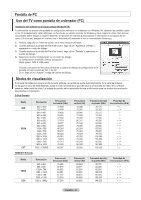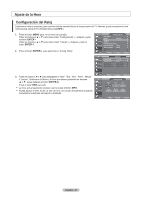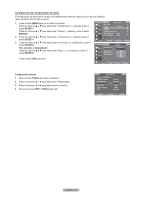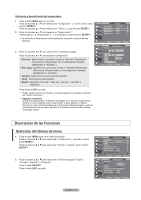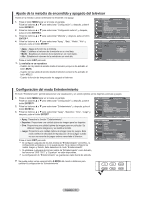Samsung LN52A610A3R User Manual (user Manual) (ver.1.0) (English, Spanish) - Page 102
Cambio de la posición de la pantalla, SOURCE, ENTER
 |
View all Samsung LN52A610A3R manuals
Add to My Manuals
Save this manual to your list of manuals |
Page 102 highlights
Cambio de la posición de la pantalla Ajuste la posición de la pantalla del PC si no se acopla a la pantalla del TV. Preselección: Pulse el botón SOURCE para seleccionar el modo PC. 1. Pulse el botón MENU para ver el menú en pantalla. Pulse los botones o para seleccionar "Imagen" y, después, pulse el botón ENTER . Pulse los botones o para seleccionar "Pantalla" y, después, pulse el botón ENTER . 2. Pulse los botones o para seleccionar "Posición" y, después, pulse el botón ENTER . 3. Pulse los botones o para ajustar Posición V. Pulse los botones o para ajustar Posición H. Pulse el botón ENTER . Pulse el botón EXIT para salir. TV Pantalla Grueso 50 Fino 0 Posición ► Reiniciar Imagen ► Mover Ingresar Regresar TV Posición Mover Ingresar Regresar Inicio de la configuración de Posición de la pantalla o del Color Puede recuperar todos los ajustes de imagen predeterminados de fábrica. Preselección: Pulse el botón SOURCE para seleccionar el modo PC. 1. Pulse el botón MENU para ver el menú en pantalla. Pulse los botones o para seleccionar "Imagen" y, después, pulse el botón ENTER . Pulse los botones o para seleccionar "Pantalla" y, después, pulse el botón ENTER . 2. Pulse los botones o para seleccionar "Reiniciar Imagen" y, después, pulse el botón ENTER . Pulse el botón EXIT para salir. TV Pantalla Grueso 50 Fino 0 Posición ► Reiniciar Imagen ► Mover Ingresar Regresar Reinicio imagen completado Español - 36